Как отключить комментарии в WordPress?
Опубликовано: 2021-09-13Если вам больше не нужна функция комментариев в WordPress, то вы обязательно должны знать, как отключить комментарии в WordPress.
Зачем отключать комментарии?
Всякий раз, когда вы создаете новую запись или страницу в WordPress, если есть возможность комментировать, пользователи смогут взаимодействовать с вашим контентом. Понятно, что вы не требуете, чтобы люди комментировали вашу страницу.
Но почему вы закрываете функцию комментариев в своих сообщениях?
Как начинающего блоггера, этот вопрос может беспокоить вас, поскольку основной мотив ведения блога — повысить рейтинг поста и заставить пользователей прочитать его. Когда пользователи читают пост, они могут захотеть обсудить пост, и это будет сложно, если комментирование отключено.
Могут быть разные причины, побуждающие вас отключать комментарии в WordPress.
Спам-комментарии
Комментарии нуждаются в модерации, прежде чем они появятся в вашем сообщении. Многие спам-комментарии исходят от ботов и злонамеренных пользователей, которые необходимо удалять снова и снова.
Есть много спам-комментариев, которые содержат уязвимые ссылки, которые могут собирать номера кредитных карт, личную информацию или даже устанавливать вирусы на ваш сайт. Вам также необходимо отфильтровать комментарии не по теме, которые появляются в блоге.
Не требуется
Есть сайты, где комментарий вообще не нужен. Предположим, вы пишете пост, чтобы объявить что-то о своем бизнесе, тогда вам не нужны комментарии в таких уведомлениях.
Если у вас уже есть форум, на котором ваши пользователи могут взаимодействовать друг с другом, возможно, вам не нужно включать комментарии в сообщениях блога. Комментарий также можно управлять в социальных сетях.
Комментарии также не нужны на статических страницах сайта, таких как о нас, контакты, домашняя страница и т. д.
Неважно
Некоторые владельцы сайтов считают, что это не принесет сайту никакой дополнительной ценности. Если комментарии не отражают какую-либо цель веб-сайта, их лучше отключить, так как они требуют регулярного времени для модерации.
Как отключить комментарии в WordPress?
Есть разные способы отключить комментарии. Взгляните на некоторые из них:
Как отключить комментарии в WordPress в будущих постах?
Прежде всего, давайте отключим комментарии ко всем будущим постам. Для этого перейдите в «Настройки»> «Обсуждение» в панели администратора.
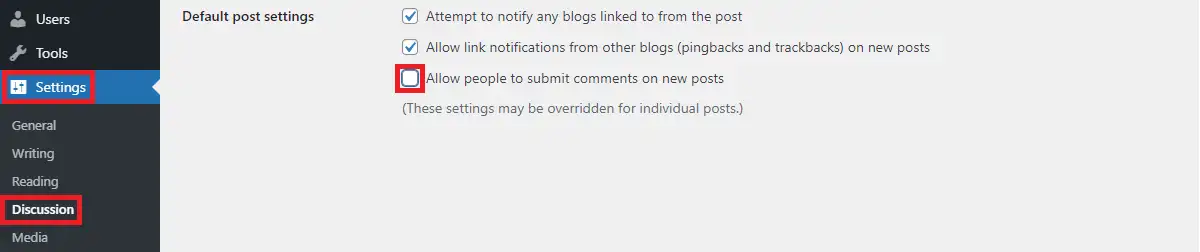
Здесь, в настройках публикации по умолчанию, вам нужно снять флажок Разрешить людям оставлять комментарии к новым сообщениям. После того, как вы сохраните изменения, в ваших будущих сообщениях не будет раздела комментариев.
Как массово редактировать комментарии в WordPress?
Если вы не изменили настройки WordPress по умолчанию, комментарии на страницах по умолчанию отключены.
Для определенного сообщения перейдите в «Сообщения»> «Все сообщения» и выберите одно, несколько или все сообщения на этой странице, установив соответствующий флажок и измените «Массовые действия» вверху на «Редактировать с помощью раскрывающегося списка».
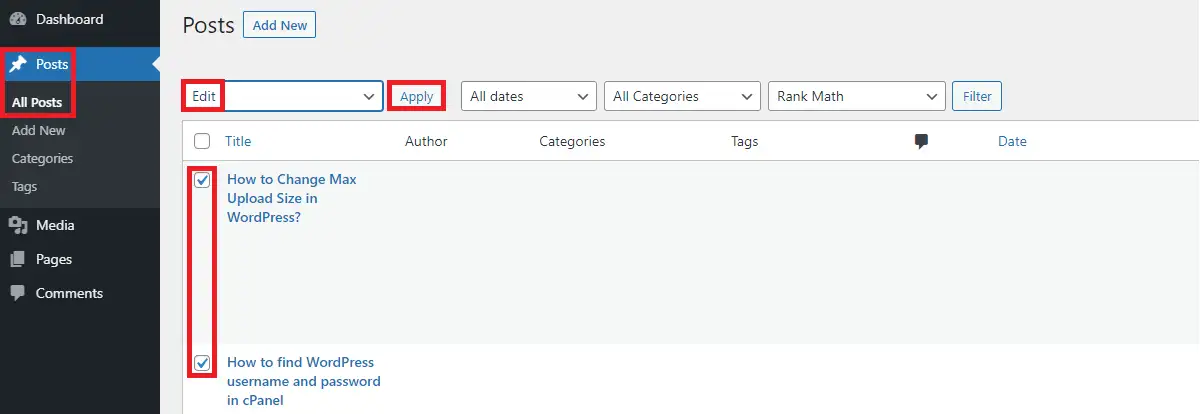
После того, как вы нажмете кнопку «Применить», вы увидите параметр массового редактирования, где вы увидите список выбранных вами сообщений с левой стороны, а раздел комментариев — с правой стороны.
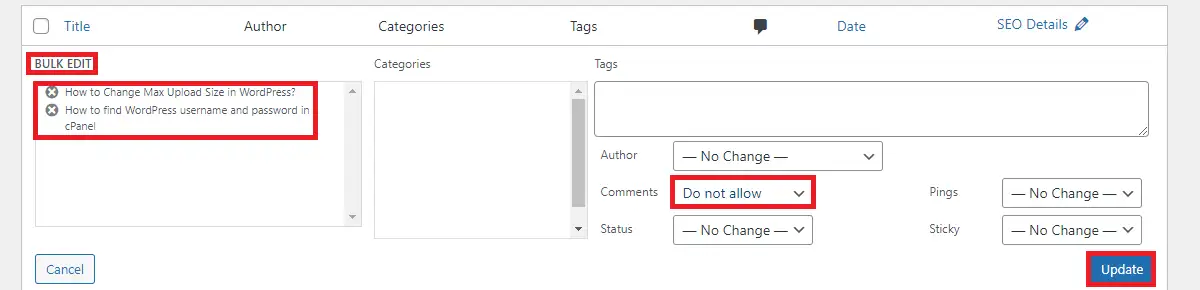
Используйте раскрывающийся список в комментарии, чтобы изменить его на «Не разрешать». Нажмите кнопку «Обновить» в правом нижнем углу, чтобы применить изменения.

Аналогичным образом, если вы перейдете в «Страницы»> «Все страницы», вы сможете изменить настройки комментариев для всех страниц вашего сайта.
Как отключить комментарии в WordPress для отдельного поста или страницы?
Используя указанную выше опцию, вы можете массово редактировать функцию комментариев в публикации.
Но что, если вы хотите закрыть комментарии только к одному посту или странице?
Прежде всего, перейдите в «Сообщения»> «Все сообщения».
Отредактируйте сообщение, которое вы хотите изменить. После того, как сообщение откроется, вы можете найти «Обсуждение» в «Настройках сообщения» с правой стороны.
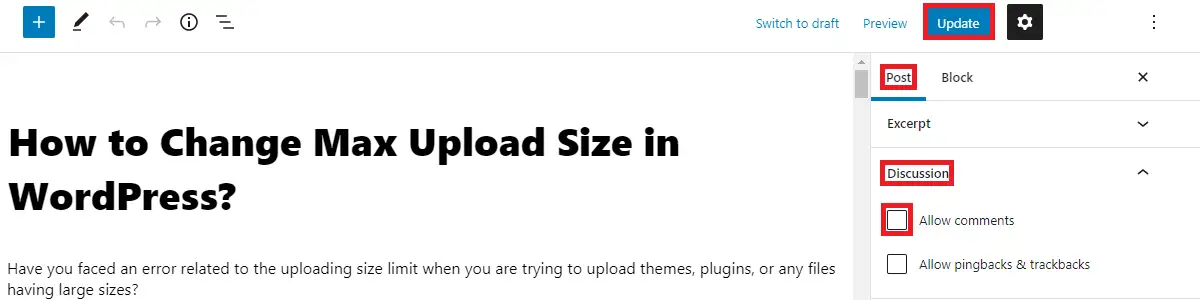
Обязательно снимите флажок «Разрешить комментарии» в «Обсуждении» и обновите публикацию, чтобы изменения вступили в силу.
Это аналогично, если вы хотите изменить настройки комментариев на одной странице.
Как отключить комментарии в WordPress через несколько дней после публикации?
Знаете ли вы, что даже если на вашем сайте включены комментарии, вы можете отключить их через несколько дней?
Чтобы применить этот параметр, перейдите в «Настройки»> «Обсуждение».
Установите флажок «Автоматически закрывать комментарии к сообщениям старше определенного количества дней». Вы можете сохранить количество дней вручную в этом поле. Когда вы примените эти изменения, посетители смогут комментировать будущие публикации в течение указанного вами количества дней после публикации публикации. Как только он превысит этот предел, комментарии к этому посту будут закрыты.
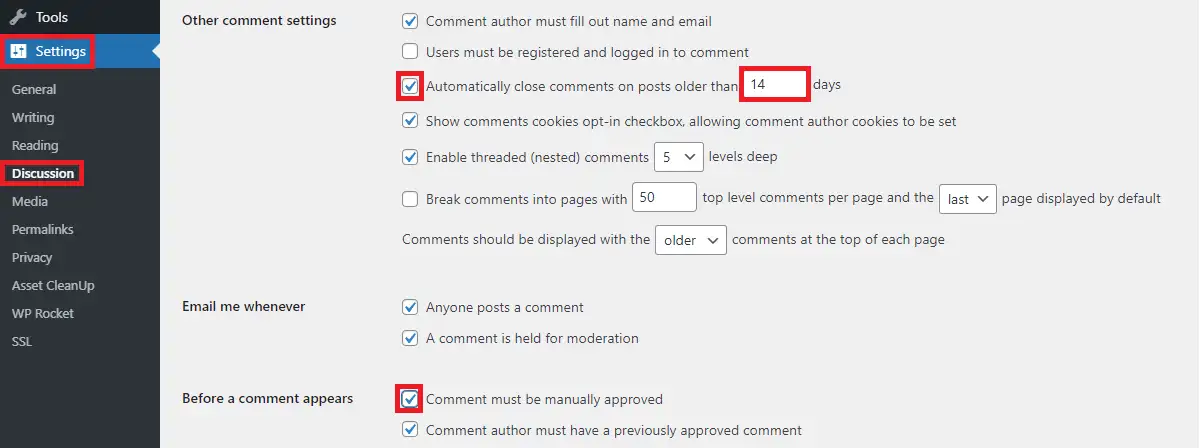
Если вы включили комментарии на X дней, обязательно включите ручное одобрение комментариев к вашему сообщению. Для этого установите флажок «Комментарий должен быть одобрен вручную», который присутствует на той же странице «Настройки»> «Обсуждение» внутри настроек «До появления комментария».
Как отключить комментарии в медиафайлах WordPress?
Чтобы отключить комментарии к медиафайлу, вы должны выбрать медиафайл из Медиа>Библиотека. Как и в приведенных выше методах, снимите флажок Разрешить комментарии в поле обсуждения.
Но вам придется отключить комментарии ко всем медиафайлам по отдельности с помощью этого метода, поэтому это займет много времени, если на вашем сайте много медиафайлов.
Чтобы сделать его применимым ко всем медиафайлам, вы можете скопировать приведенный ниже код в файл function.php вашей темы.
функция disable_wpmedia_comments ($ open, $ post_id) {
$post = get_post($post_id);
если($post->post_type == 'вложение') {
вернуть ложь;
}
вернуть $открыть;
}
add_filter('comments_open', 'disable_wpmedia_comments', 10, 2);Как отключить комментарии в WordPress в редакторе темы?
Существует также способ отключить комментарии с помощью пользовательского кода, как и описанный выше метод.
Для этого вам нужно отредактировать файлы page.php и single.php в вашей теме.
Пока вы вошли в панель администратора, перейдите в «Внешний вид»> «Редактор тем» и выберите активную тему. С правой стороны вы увидите файлы page.php и single.php.
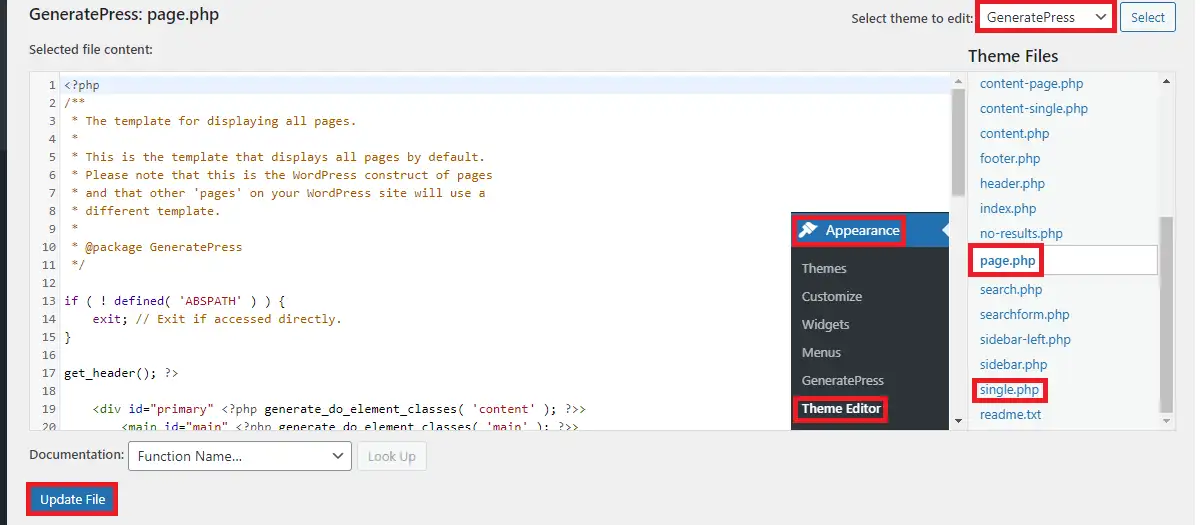
Теперь найдите этот код в файле page.php:
<?php comments_template('', true ); ?>Замените его приведенным ниже кодом и обновите изменения:
<!-- Начать комментарий
<?php comments_template('', true );
?> Конец комментария →Аналогичным образом найдите этот код в файле single.php:
<?php comments_template(); ?>
Замените его приведенным ниже кодом и обновите изменения:
<!-- Начать комментарий <?php comments_template(); ?> Конец комментария →
Это позволяет отключить комментарии ко всем сообщениям и страницам.
Использование плагина
Да, в WordPress есть плагины для отключения комментариев. Для этого установите один из этих плагинов.
После установки и активации вы можете пройти через настройки плагина, чтобы отключить комментарии на вашем сайте. Если вы не хотите связываться со всеми другими методами, это быстрое решение для вас.
Удалить «Комментарии закрыты»
Выполнив предыдущие методы, вы все равно можете получить сообщение «Комментарии закрыты» в разделе комментариев к вашим сообщениям. Однако это можно легко исправить.
Для этого вам необходимо иметь доступ к файловому менеджеру из cPanel или FTP. Найдите файл comments.php в папке темы и переименуйте его в comments_old.php. Теперь создайте новый файл с именем comments.php.
Это просто исправляет ошибку, поскольку в новом файле нет шаблона комментариев.
Подведение итогов
К этому времени вы уже должны понимать, как отключить комментарии в WordPress. Если вы также относитесь к тем, кто не требует комментариев в своих постах или на странице, вы можете следовать инструкциям, приведенным в этом посте.
Похожие сообщения:
- Как настроить домашнюю страницу в WordPress
- Как встроить iFrame в WordPress
- Как изменить максимальный размер загрузки в WordPress
